老白菜装机版安装原版xp系统使用教程
来源:www.laobaicai.net 发布时间:2015-01-11 14:21
全新改版之后的老白菜装机版不仅有着更加快速的反应速度,还能够让用户们体验到全新的视觉体验,那么当用户们使用老白菜装机版制作好老白菜u盘启动盘之后,该如何来安装原版xp系统呢?下面就一起来看看老白菜装机版安装原版xp系统使用教程。
安装原版xp准备工作:
①、下载安装老白菜装机版,并且制作一个老白菜u盘启动盘(要求u盘容量大于2GB)
②、从网上下载原版xp系统,将其放在制作好的老白菜u盘启动盘根目录。
③、更改硬盘模式为IDE
④、进入BIOS设置u盘启动为第一启动项
⑤、到网上搜索一个可用的原版xp密匙
完成以上准备工作,下面就一起来看看老白菜装机版安装原版xp系统使用教程!
1.将制作好的老白菜u盘启动盘插入usb接口(台式用户建议将u盘插在主机机箱后置的usb接口上),然后重启电脑,出现开机画面时,通过使用启动快捷键引导u盘启动进入到老白菜主菜单界面,选择“【02】运行老白菜Win8PE防蓝屏版(新电脑)”回车确认。如下图所示
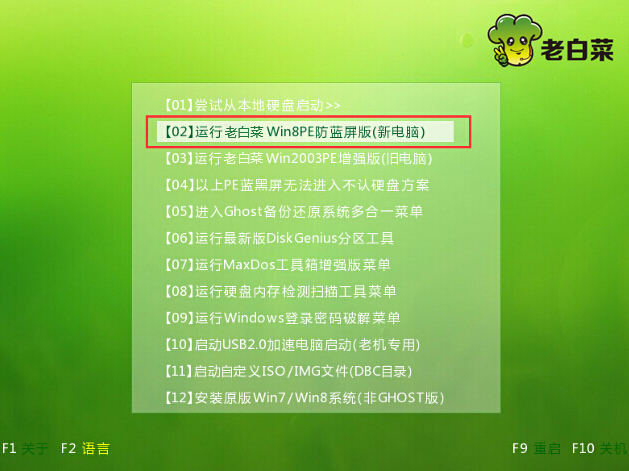
2.登录老白菜装机版pe系统桌面,系统会自动弹出老白菜PE装机工具窗口,点击“浏览(B)”。如下图所示
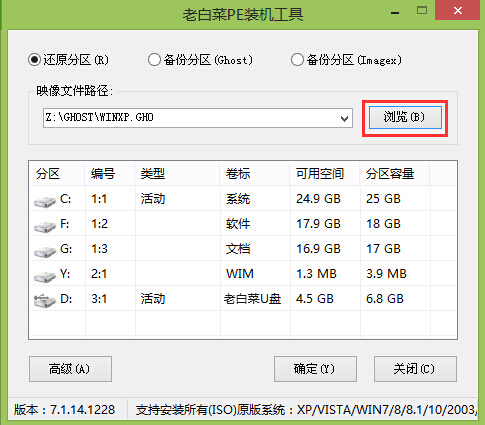
3.浏览找到存放在制作好的老白菜u盘启动盘中的原版xp系统镜像包,点击“打开(O)”进入下一步操作。如下图所示
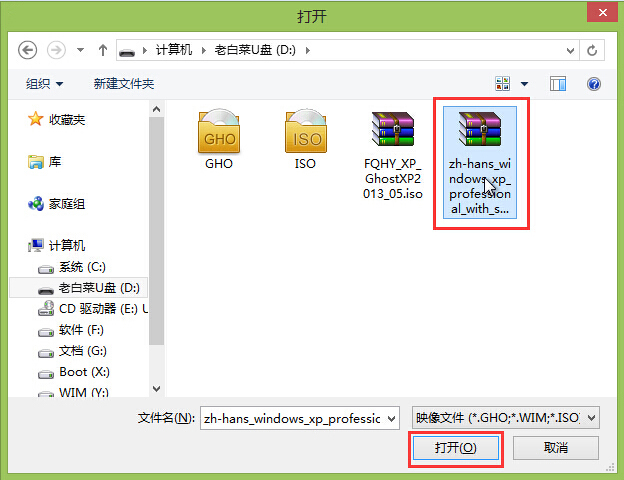
4.点击选中想要安装原版xp的系统盘,点击“确定(Y)”如下图所示
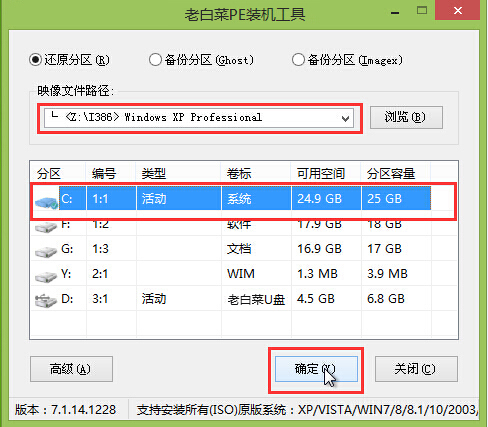
5.输入从网上搜索来的原版xp密匙,点击“确定(Y)”如下图所示
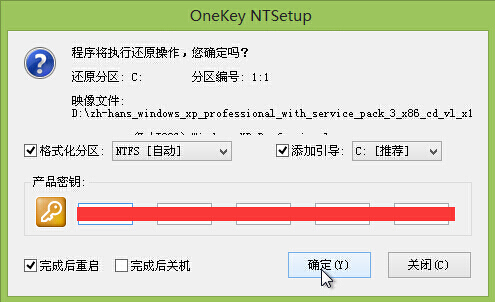
6.耐心等待系统安装完成即可,中途需要点击下一步进入系统安装的步骤,直接点击“下一步”即可。如下图所示
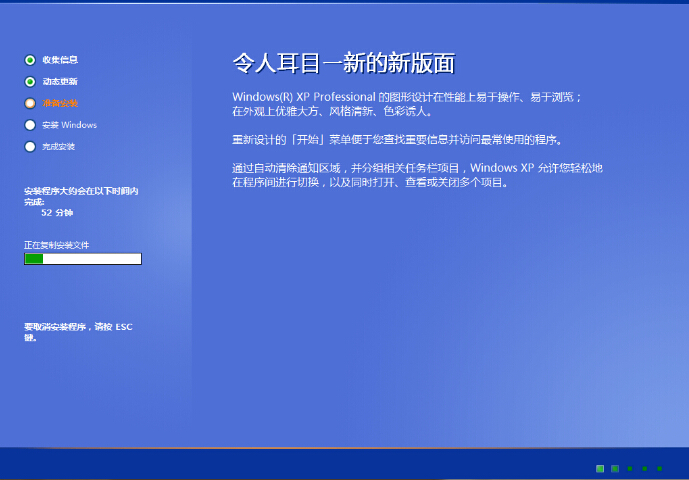
以上就是老白菜装机版安装原版xp系统使用教程,有遇到此类情况或者是不懂的如何安装原版xp的用户,可以尝试以上的老白菜使用教程操作看看,希望以上的老白菜使用教程可以给大家带来更多的帮助。
推荐阅读
"机械革命Z3 Pro笔记本一键安装win11系统教程"
- 宏碁Acer 非凡 S3X笔记本重装win7系统教程 2022-08-07
- 惠普暗影精灵6 amd笔记本安装win10系统教程 2022-08-06
- 雷神IGER E1笔记本一键重装win11系统教程 2022-08-05
- 华为huawei MateBook 13 2020笔记本重装win10系统教程 2022-08-04
神舟战神S7-2021S5笔记本一键重装win7系统教程
- 惠普ProBook430笔记本一键安装win11系统教程 2022-08-02
- 微星尊爵Prestige 14 2020笔记本重装win7系统教程 2022-08-02
- 神舟战神G8-CU笔记本一键安装win10系统教程 2022-08-01
- 戴尔Vostro 15 7500笔记本一键安装win11系统教程 2022-07-31
老白菜下载
更多-
 老白菜怎样一键制作u盘启动盘
老白菜怎样一键制作u盘启动盘软件大小:358 MB
-
 老白菜超级u盘启动制作工具UEFI版7.3下载
老白菜超级u盘启动制作工具UEFI版7.3下载软件大小:490 MB
-
 老白菜一键u盘装ghost XP系统详细图文教程
老白菜一键u盘装ghost XP系统详细图文教程软件大小:358 MB
-
 老白菜装机工具在线安装工具下载
老白菜装机工具在线安装工具下载软件大小:3.03 MB










